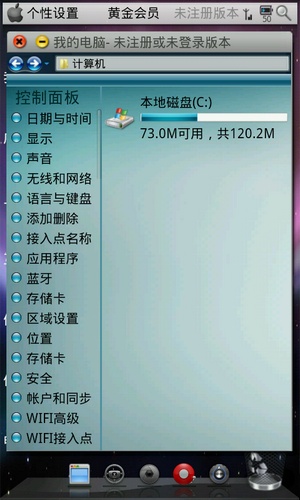
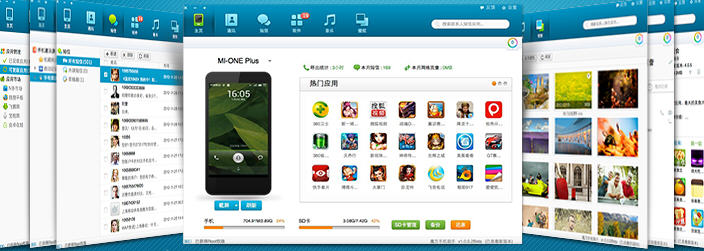

如果您经常使用到PDF文件办公的时候,也许您或多或少的接触使用到PDFpenPro吧。它拥有者多种功能帮助您效率的完成工作。如果您对它不是非常的了解。那么这里的Mac PDFpenPro 操作详解就能帮助您解决不少的问题了哦。怎么样赶紧来看一看吧!
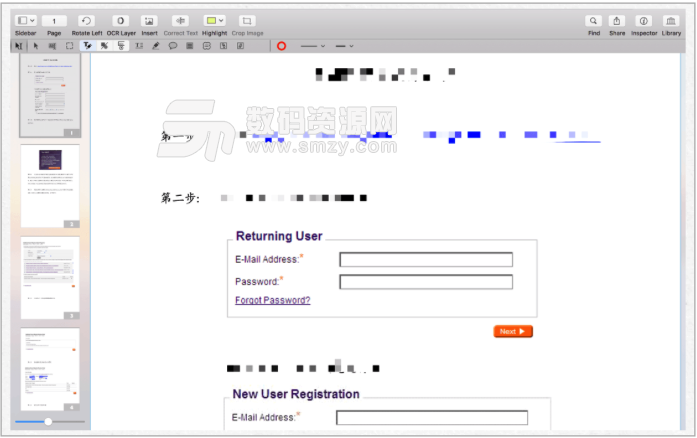
平心而论,PDFpenPro 7 的界面比较传统,依然保留着上世纪的风格。应用大体分为两块:上面为工具栏,下面是文档展示页,你的 PDF 文件就从这里开始。通过设置,你可以调出侧边栏,方便随时查看文件的任何一页。如果你觉得单页浏览不爽,也可以改成双页模式。但无论哪种,都简洁明了,基本上扫一眼就不会忘掉。
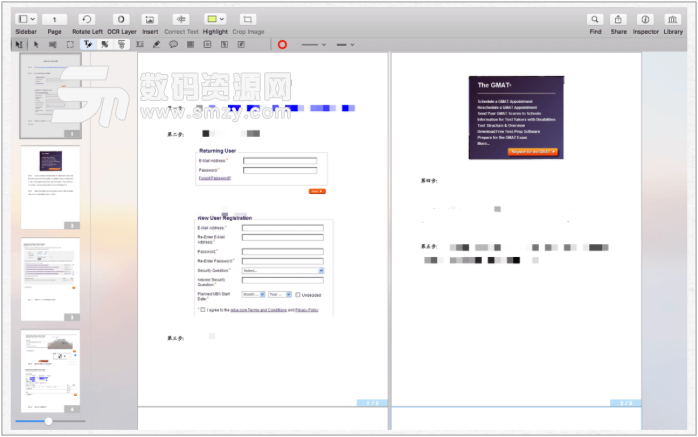
它虽不像 PDF Expert 拥有超高颜值让人一看就喜欢,但也至少没有 Acrobat 那般臃肿怪异,起码不算是丑女,反而看多了也会产生耐看的感觉。当然,如果仅以颜值来衡量一款应用的好坏,毕竟草率,要知道工具或者效率类应用卖的是功能。
工具栏是整个应用的核心。你可以按照自己的喜好增删功能键,这点正好击中了某些强迫症的心房,毕竟排列有序才有美感。留下自己想要的功能后,就打开 PDF 文件吧。你会发现上百 M 的文档,使用 PDFpenPro 7 浏览也非常顺滑,毫无卡顿的痕迹。即使在几个大文件之间来回切换,也不改丝滑。除了支持常见的 doc、PDF 等格式外,你甚至可以直接在应用里浏览网页,因为应用能将网页转化成带链接的 PDF 文档,厉害吧?
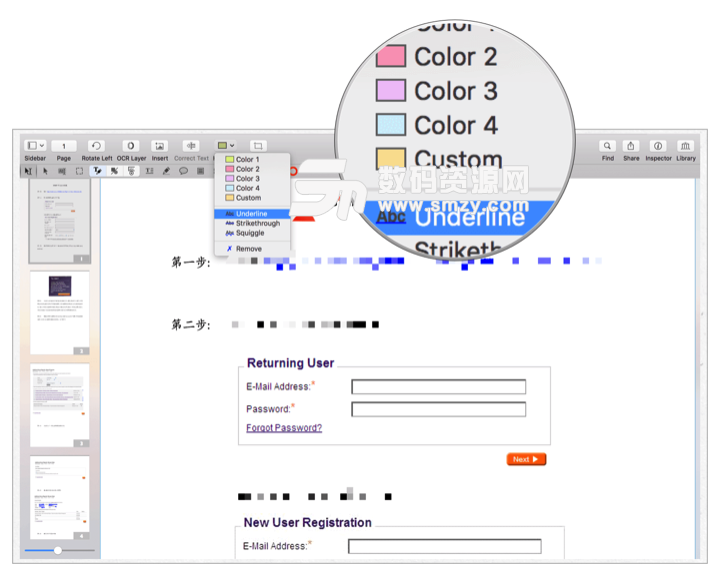
对于普通用户来说,使用最多的无非是批注功能。你只需点击工具栏中的各种工具就可对文档进行批注工作。应用将高亮、下划线、波浪线、删除线功能放在一起,为的就是方便,而且操作本身非常简单,只需择好工具,在文档里划出想要标注的区域就 OK 了。标记功能很丰富,包括文本、涂鸦、注解、添加评论等。选中功能再点击文档任意地方就可以进行标记。如果你对图形标记情有独钟,PDFpenPro 7 也能满足你。你可以随意添加椭圆、直线、
矩形、多边形等图形,并对颜色、粗细以及线条的风格进行更改。不过,这些功能在同类应用中多多少少也有,因此不多赘述。
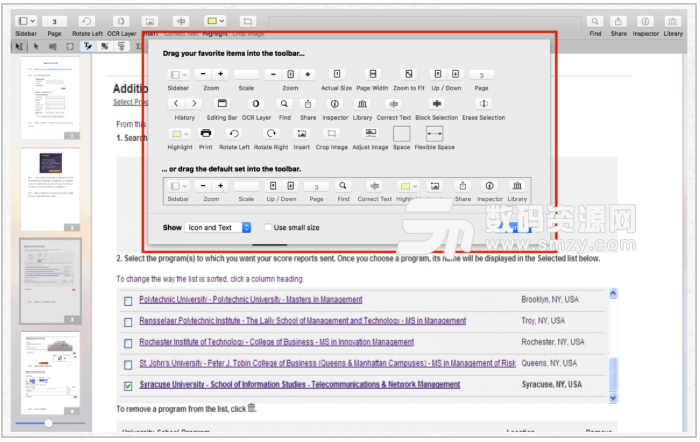
这里,我想重点提一下应用的填表功能。对于一些不包含填写空格的文档,你可以通过内嵌文本来进行编辑。你还可以添加种类丰富的表格工具,比如复选框,单选按钮、多选框、列表和签名栏等等,大大提高了工作效率。
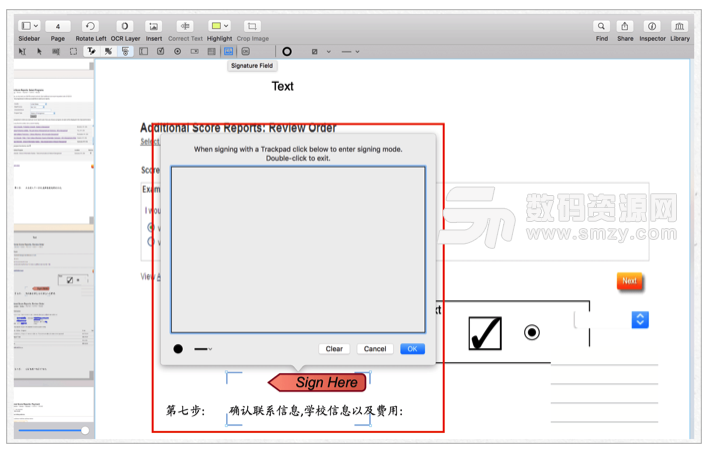
说到签名,PDFpenPro 7 倒是下了一番工夫。你可以通过 Trackpad 手写签名,笔迹的颜色和粗细都能更改。如果需要频繁的签名,不妨保存下来。这就得用到 Library 功能。它非常实用,会保存你常用的图像、签名、对象和文本,你只要在需要的时候直接调用就行。如果觉得 Trackpad 手写太糟糕,你可以拍下你的真实签名,接着将签名图像拖到文档里,再经过透明化处理,这样就和真的无异。
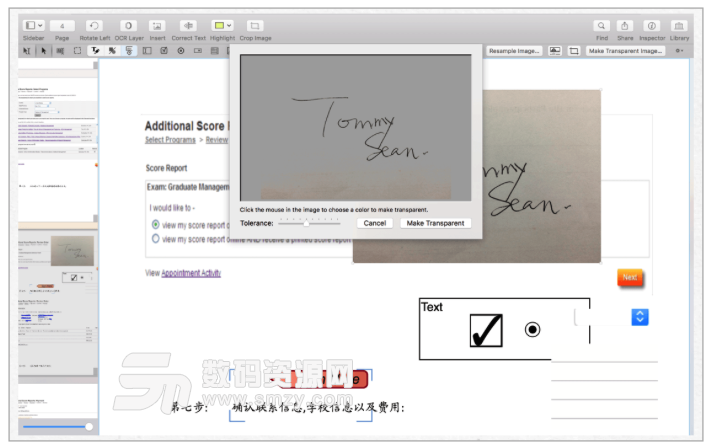
如果你想要独特风格的签名,双击图像并调整图像的曝光度、对比度、饱和度、色调以及色温等参数,再添加一层滤镜效果就搞定了。不仅是签名,正常插入的图片也一样,这样就省掉提前 P 图的过程了。但这些还不算什么,你甚至可以对原始 PDF 中的图像进行类似的操作,包括移动、调整大小、裁切、拷贝、删除以及各种参数的调整,是不是很神奇?
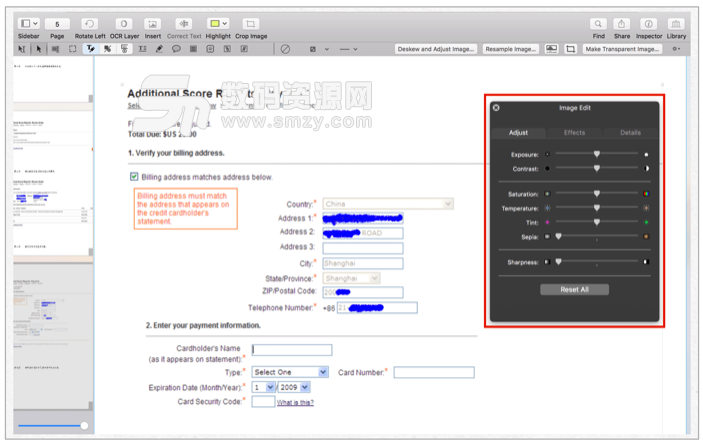
最神奇的还要数 OCR(光学字符识别)功能。这是 PDFpenPro 7 的一张王牌,也着实赢得了不少赞誉。OCR 功能对于扫描型文档尤为重要,因为其实绝大多数人都在和扫描型文档打交道,可是要提取其中的内容却非常困难。而 PDFpenPro 7 可以帮你轻松破解这一难题。打开文档的一刹那,系统会自动识别出扫描痕迹,并询问是否需要进行 OCR。确认后应用会自动识别文档,接着点击工具栏中的“OCR Layer”,画面瞬间变成白底蓝字,识别结果一目了然。此时你可以复制文本,也可以直接在原文中进行编辑和修改,甚至可以像 word 那样对文本内容进行查找和替换,简直好用到爆。
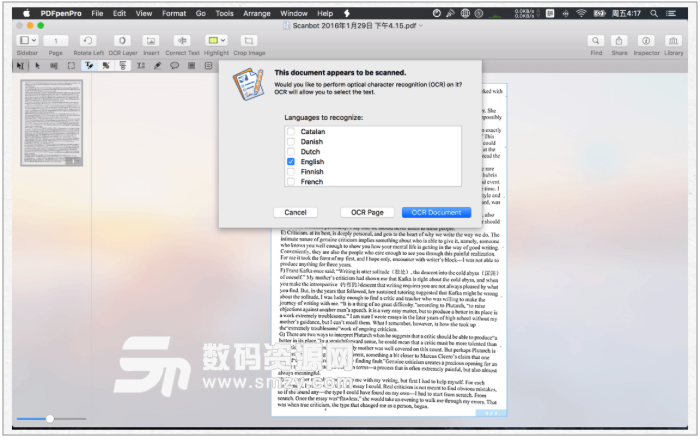
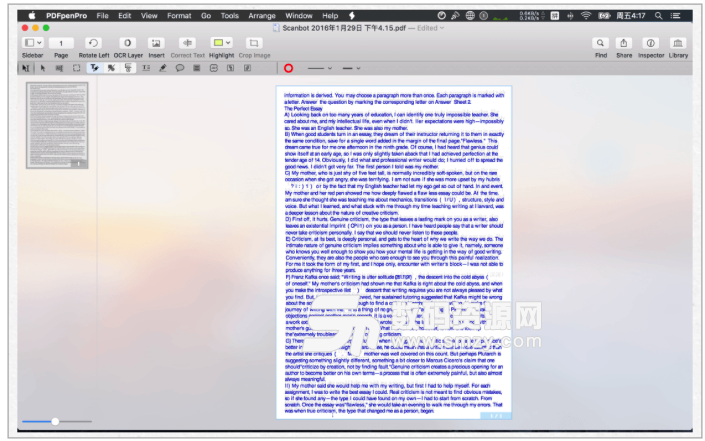
对于像 PDF 文档合并、分割和压缩这些专业人士需要的功能,PDFpenPro 7 也给出了优异的表现。对于前者,应用可以说做到了极致,直接把你想要合并的文档拖拽到侧边栏中,再对页面重新排序即可。基于强大的 AppleScript 功能,你可以一键编排页码,so easy。同时, AppleScript 也提供了另一种合并文档的方式。选择“ Combine PDFs”,一样能达到目的。
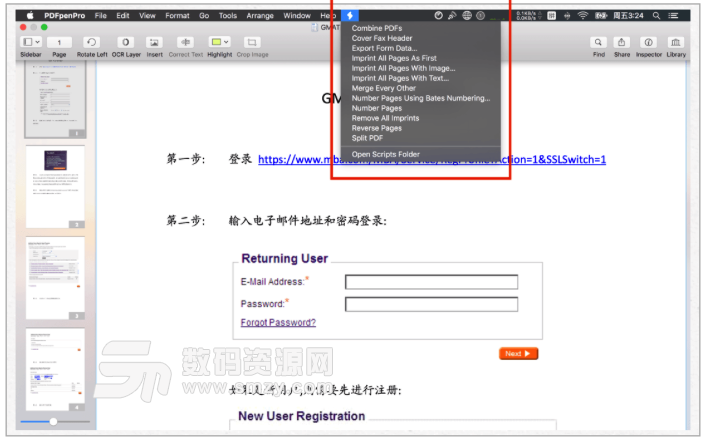
分割文档的操作类似于合并,只需点击侧边栏里你需要的页面的缩略图,拖出窗口即可生成新的 PDF 文档。至于压缩,主要是对夹有图片的文档进行压缩,或者通过降低文字分辨率以及调整页面对比度等来达到压缩效果,称不上强大,但也聊胜于无。
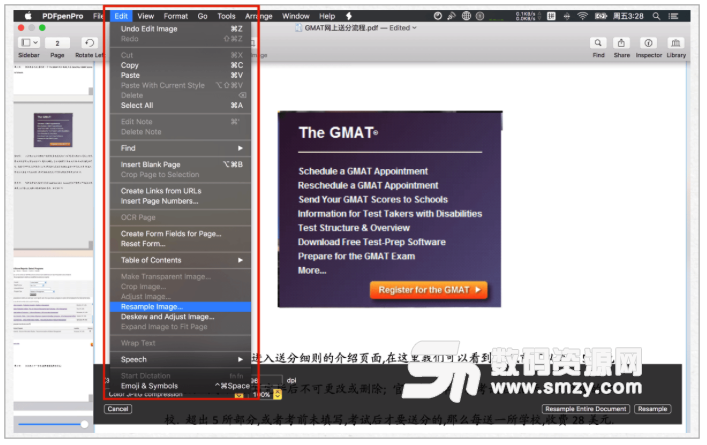
随着互联网、云存储等应用地越来越多,信息安全越发重要,尤其是我们日常使用最多的文档。PDFpenPro 7 很重视这一点,并提供了多种安全设置。包括对文档进行加密,不允许更改文档,包括复制或提取内容,不允许打印文档等等。有了这些保障,你有没有觉得安心了许多呢?
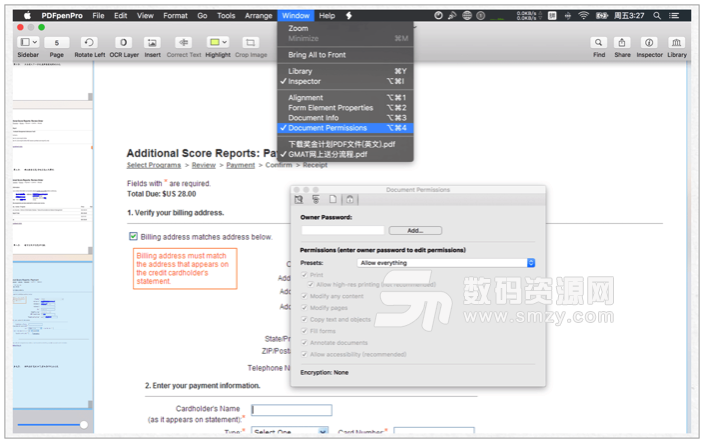
最后,我们再来说说文档的输出功能。PDFpenPro 7 支持将 PDF 文档导出到微软家的三剑客格式,txt、rtf、打印、传真以及网页格式。导出格式之丰富,在同类应用中绝对属于凤毛麟角。
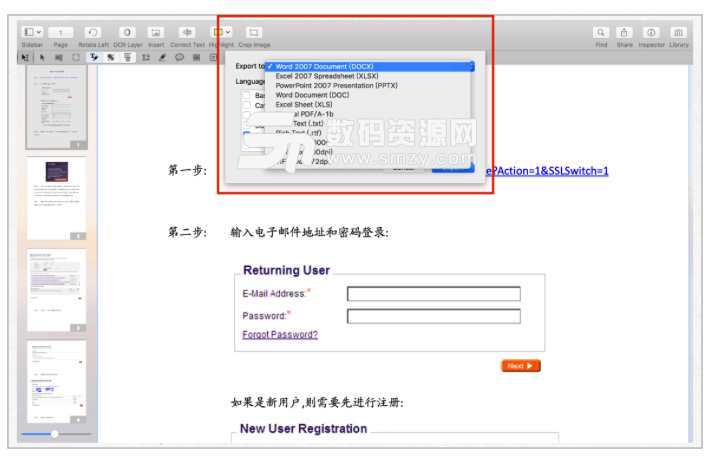
总的来说,如果你需要一款功能强大但又不过于复杂的 PDF 编辑和批注应用,那么 PDFpenPro 7 就足够了。它除了颜值普通之外,几乎没有明显的缺点。它只是过于低调而已,就像一位隐居山林的高人,不屑哗众取宠,但又饱含深意,等待着你去发现。